هل تساءلت يومًا عن كيفية تحويل مقاطع الفيديو أو الصور أو اللحظات الخاصة المفضلة لديك إلى شيء يمكنك الاحتفاظ به ومشاركته؟ إن حرق أقراص DVD على جهاز Mac يجيب على هذا السؤال. يتعلق الأمر بتحويل المحتوى الرقمي إلى تنسيق مادي يسهل مشاركته ويمكن الاستمتاع به على مشغلات DVD أو أجهزة الكمبيوتر بدون برنامج متخصص.
لا تضمن هذه العملية إمكانية الوصول على الأجهزة المختلفة فحسب. كما يسمح لك بإنشاء مجموعات مخصصة يمكن مشاركتها مع الأصدقاء والعائلة. دعونا نتعمق في كيفية القيام بذلك حرق أقراص DVD على جهاز Mac واستكشف الإمكانيات التي توفرها لرحلة إنشاء المحتوى الخاص بك.
الجزء 1. انسخ قرص DVD باستخدام برنامج Tipard DVD Creator
هل لديك مجموعة من مقاطع الفيديو على جهاز Mac الخاص بك وترغب في تحويلها إلى أقراص DVD قابلة للمشاركة لاستعادة الذكريات والترفيه عن الأصدقاء والعائلة؟ برنامج Tipard DVD Creator هو الحل الذي يمكن أن يساعدك على نسخ أقراص DVD على جهاز Mac. سواء كنت بحاجة إلى إنشاء أقراص DVD-5 أو DVD-9، فإن برنامج Tipard DVD Creator يدعم ذلك. تتوافق أقراص DVD التي تم إنشاؤها باستخدام برنامج Tipard DVD Creator مع جميع المشغلات والأجهزة تقريبًا.
يتيح لك هذا البرنامج استيراد مقاطع الفيديو بتنسيقات مثل MP4 وAVI وMKV وMOV والمزيد. يمكنك إضافة موسيقى خلفية، وخلفية صورة، وقالب قائمة، وتحرير تأثيرات الفيديو، وإدراج ترجمات، وما إلى ذلك. عملية الحرق سريعة وتحافظ على جودة الفيديو والصوت العالية. باستخدام برنامج Tipard DVD Creator، يمكنك تحويل مقاطع الفيديو المفضلة لديك بسرعة إلى أقراص DVD طويلة الأمد، مما يحافظ على ذكرياتك ويجعلها في متناولك في أي وقت وفي أي مكان.
الخطوة 1احصل على برنامج Tipard DVD Creator من الموقع الرسمي. اتبع الدليل لتثبيت البرنامج على جهاز الكمبيوتر الخاص بك بنجاح.

جربها مجانا لنظام التشغيل Windows 7 أو أحدث
 تحميل آمن
تحميل آمن
جربها مجانا لنظام التشغيل Mac OS X 10.13 أو الإصدارات الأحدث
 تحميل آمن
تحميل آمنالخطوة 2قم بتشغيل برنامج Tipard DVD Creator للبدء. ضرب إضافة ملفات زر؛ سيفتح مجلد Mac الخاص بك على الفور. ابحث عن الملف الذي تريد حرقه. بمجرد العثور عليه، حدد لإضافته إلى البرنامج.
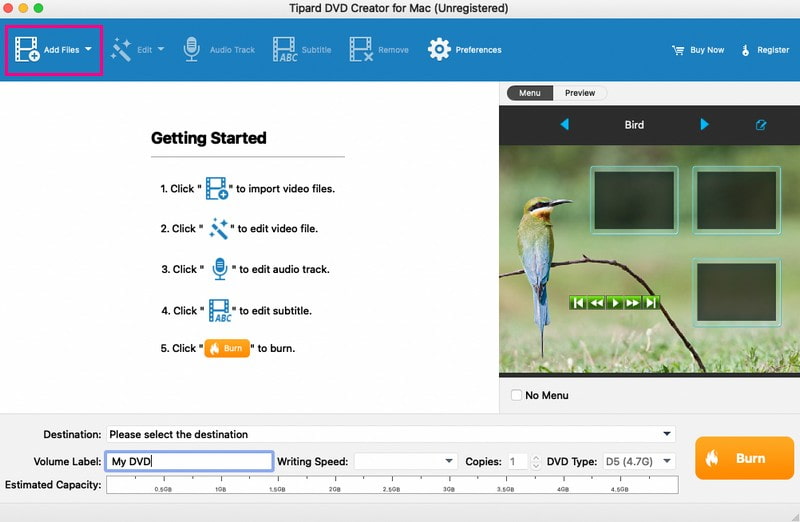
الخطوه 3توجه إلى تعديل زر. يمكنك تخصيص السطوع والتشبع والتباين والدرجة والحجم هنا. بالإضافة إلى ذلك، يمكنك قص طول الفيديو وفقًا لاحتياجاتك. يمكنك أيضًا إضافة علامة مائية إذا كنت ترغب في ذلك. تذكر أن تنقر على موافق زر لتأكيد التغييرات.
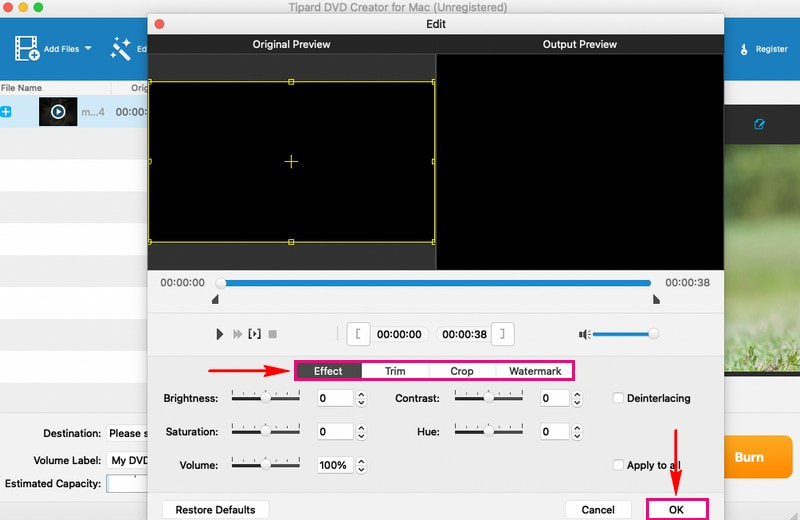
الخطوة 4يمكنك دمج المسارات الصوتية والعناوين الفرعية إذا كنت تريد أن يكون الفيديو الخاص بك أكثر جاذبية. يمكنك أيضًا تعديل المعلمات الأخرى، مثل برنامج التشفير ومعدل البت والقنوات وما إلى ذلك. تذكر وضع علامة اختيار على موافق زر لحفظ التغييرات.
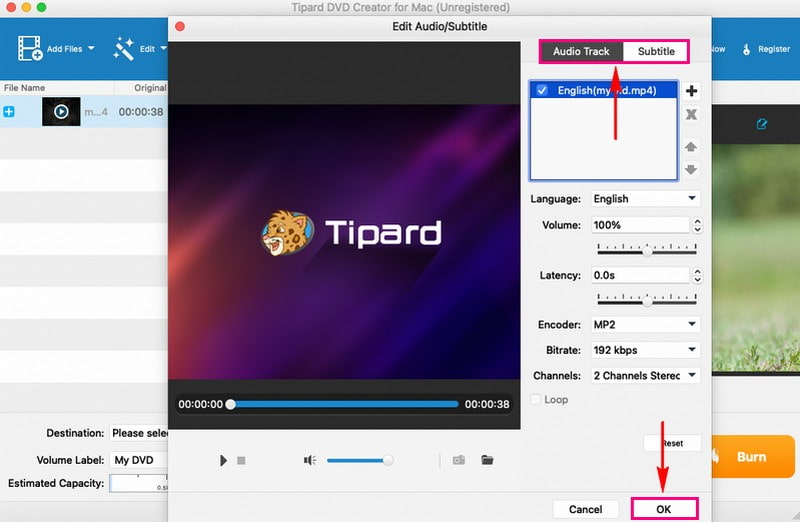
الخطوة الخامسةبعد التحرير الأساسي، اختر سمة لافتة للنظر من قائمة خيار. لديها قوائم محددة مسبقا مثل حيوان, منظر طبيعى, مهرجان, نباتوما إلى ذلك. علاوة على ذلك، يمكنك إضافة موسيقى خلفية وصور وفيلم افتتاحي إلى مخرجاتك. تذكر أن تضغط على يحفظ زر لتأكيد التغييرات.
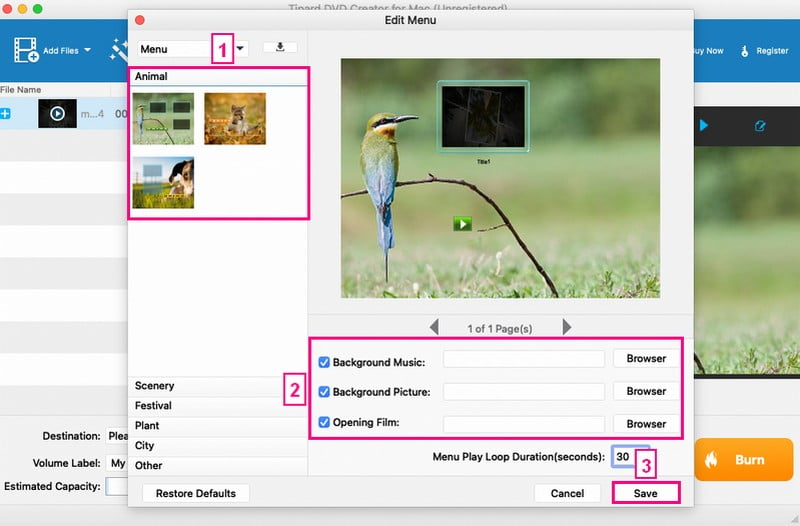
الخطوة 6أدخل قرص DVD فارغًا في محرك أقراص DVD الخاص بجهاز Mac. بمجرد رضاك عن إبداعك، انقر فوق حرق زر. وأخيرا، ضع علامة على يبدأ زر لبدء عملية الحرق. سوف يستغرق الأمر بضع دقائق فقط للحصول على الإخراج.
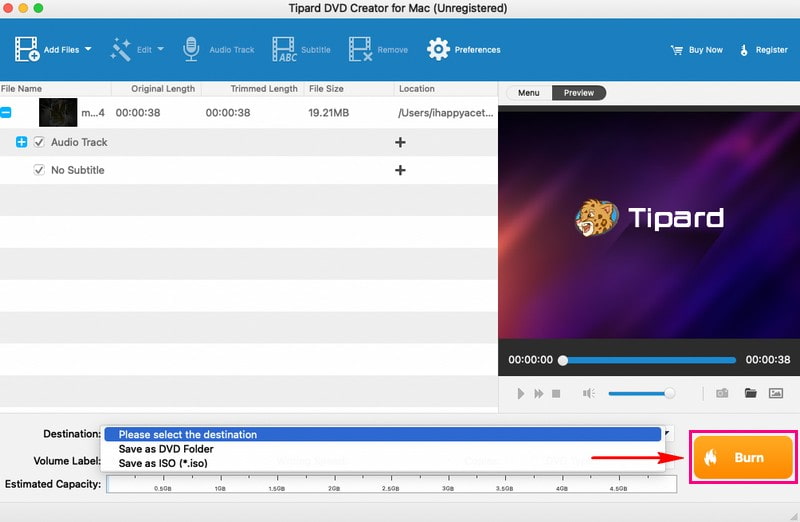
الجزء 2. إنشاء DVD باستخدام iDVD
iDVD يشبه العصا السحرية للمستخدمين الذين يرغبون في إنشاء أقراص DVD على نظام Mac تحتوي على مقاطع الفيديو والصور والموسيقى. يأتي هذا البرنامج مع مجموعة من السمات والقوالب. يمكنك اختيار ما يناسب أسلوبك أو مزاج المحتوى الخاص بك. إن إضافة المحتوى الخاص بك أمر بسيط للغاية. يمكنك سحب مقاطع الفيديو والصور والموسيقى من جهاز Mac الخاص بك مباشرةً إلى البرنامج. يمكنك ترتيبها بالطريقة التي تريدها في القائمة.
علاوة على ذلك، فهو يوفر خيارات لتغيير الخلفية أو إضافة نص أو استخدام الصور الشخصية كخلفيات. قبل أن تقوم بنسخ قرص DVD الخاص بك، يتيح لك iDVD معاينته. لذلك، يمكنك أن ترى كيف يبدو كل شيء وإجراء أي تعديلات نهائية. أفضل ما في الأمر هو أن أقراص DVD التي تقوم بإنشائها باستخدام iDVD تحافظ على الجودة الجيدة. ستبدو مقاطع الفيديو والصور والموسيقى الخاصة بك جيدة كما هي على جهاز Mac الخاص بك.
الخطوة 1أولاً، افتح iDVD على جهاز Mac الخاص بك.
الخطوة 2لبدء مشروع DVD جديد، ابحث عن الملف وحدده إنشاء مشروع جديد زر. ستسمح لك هذه الخطوة بتسمية مشروعك واختيار سمة تحدد مظهر قائمة DVD الخاصة بك.
الخطوه 3أضف مقاطع الفيديو الخاصة بك إلى مشروع iDVD الخاص بك عن طريق سحبها وإسقاطها في نافذة iDVD. يمكنك تنظيم تسلسل مقاطع الفيديو الخاصة بك عن طريق تحريكها داخل منطقة مشروعك.
الخطوة 4ضع قرص DVD فارغًا في محرك أقراص DVD الخاص بجهاز Mac. بعد ذلك، سوف يتعرف iDVD على هذا المكان حيث سيتم تخزين مشروعك لنسخه على قرص DVD.
الخطوة الخامسةعندما تكون جاهزًا، اضغط على زر النسخ داخل الواجهة. سيبدأ هذا الإجراء عملية نسخ أقراص DVD. سيقوم البرنامج بالتعامل مع ترميز محتوى الفيديو الخاص بك وتصميم القائمة. وبعد ذلك، سيتم نقل البيانات إلى القرص الفارغ.
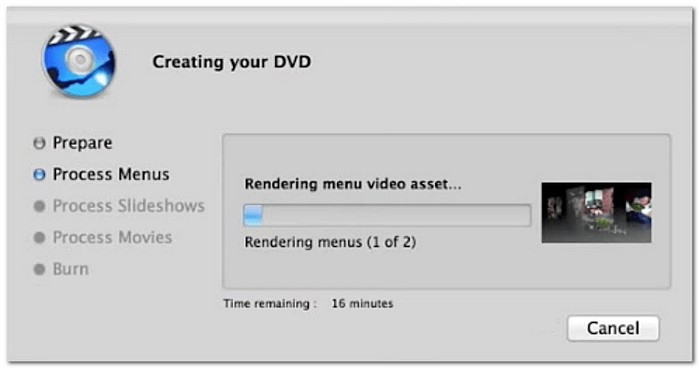
الجزء 3. جدول المقارنة
فيما يلي مقارنة مباشرة بين خيارين شائعين، iDVD وTipard DVD Creator، مع تسليط الضوء على ميزاتهما ووظائفهما. سواء كنت تريد البساطة أو إمكانيات التحرير المتقدمة، تهدف هذه المقارنة إلى مساعدتك في العثور على الملاءمة المثالية لاحتياجات إنشاء أقراص DVD الخاصة بك.
| سمات | iDVD | برنامج Tipard DVD Creator |
|---|---|---|
| واجهة المستخدم | يحتوي على واجهة بسيطة وسهلة الاستخدام. | لديه واجهة حديثة وبديهية. |
| المواضيع/القوالب | ويقدم الكثير من المواضيع والقوالب. | ويوفر قوالب قابلة للتخصيص. |
| التخصيص | يوفر خيارات تخصيص محدودة للقوائم. | يوفر المزيد من خيارات التخصيص للقوائم. |
الجزء 4. الأسئلة الشائعة حول نسخ أقراص DVD على نظام Mac
هل يمكن لـ iDVD نسخ ISO إلى DVD على نظام Mac؟
لا يدعم iDVD نسخ ملفات ISO على أقراص DVD على جهاز Mac. وتتمثل وظيفتها الرئيسية في مساعدة المستخدمين في إنشاء أقراص DVD مخصصة باستخدام مقاطع الفيديو والصور والموسيقى.
هل يمكنك نسخ MP4 إلى DVD على Mac؟
قطعاً! يمكنك استخدام برنامج Tipard DVD Creator، الذي يدعم العديد من تنسيقات ملفات الفيديو المدخلة، بما في ذلك MP4، للنسخ على قرص DVD.
هل يمكن لـ VLC نسخ أقراص DVD؟
اذا أنت استخدم برنامج VLC لنسخ أقراص DVD، قد يكون الأمر معقدًا للغاية ويستغرق وقتًا طويلاً. بعد كل شيء، فهو يركز على تشغيل تنسيقات ملفات الفيديو والصوت المختلفة، ويعمل كمشغل وسائط موثوق.
كم من الوقت يستغرق حرق قرص DVD؟
تعتمد المدة التي يستغرقها نسخ قرص DVD على بعض الأشياء. أولاً، مدى سرعة عمل ناسخ أقراص DVD لديك. ثانياً، حجم الملفات. وأخيرًا، السرعة التي تختارها للحرق. باستخدام برنامج Tipard DVD Creator، قد يستغرق النسخ بضع دقائق. بالإضافة إلى ذلك، فإنه يضمن جودة عالية، مما يحافظ على المحتوى الخاص بك رائعًا كما كان في الأصل.
هل يمكنني مسح أو إعادة كتابة البيانات الموجودة على قرص DVD المحروق؟
يعتمد الأمر كله على نوع قرص DVD الذي تستخدمه. أقراص DVD-R مخصصة للاستخدام مرة واحدة؛ ولا يمكنك محوها أو إعادة كتابتها بمجرد حرقها. ولكن باستخدام أقراص DVD-RW وDVD+RW، يمكنك إعادة كتابتها ومسحها عدة مرات.
لقد تعلمت كيفية إنشاء أقراص DVD على نظام Mac، والذي يمكن أن يكون أمرًا سهلاً باستخدام الأداة المناسبة. إذا كنت تبحث عن حل متعدد الاستخدامات وسهل الاستخدام، فإن برنامج Tipard DVD Creator هو الأفضل. تعمل واجهته المباشرة ومجموعة من الميزات على تبسيط عملية إنشاء أقراص DVD. من استيراد مقاطع الفيديو والصور المفضلة لديك إلى تخصيص قوائم DVD والحرق بسرعة وجودة، يقدم برنامج Tipard DVD Creator الحزمة الكاملة.
أفضل أداة لنسخ وتحويل ملف صورة DVD / Folder / ISO إلى تنسيقات مختلفة.




